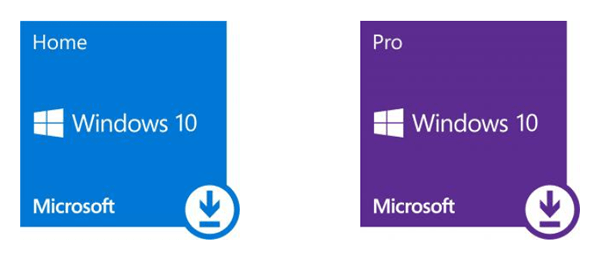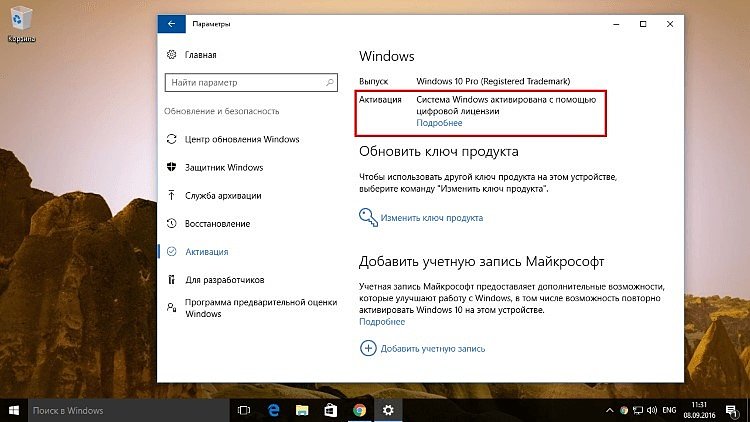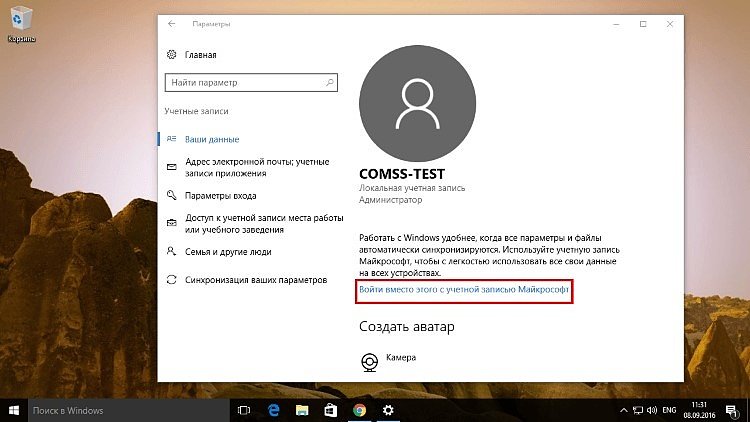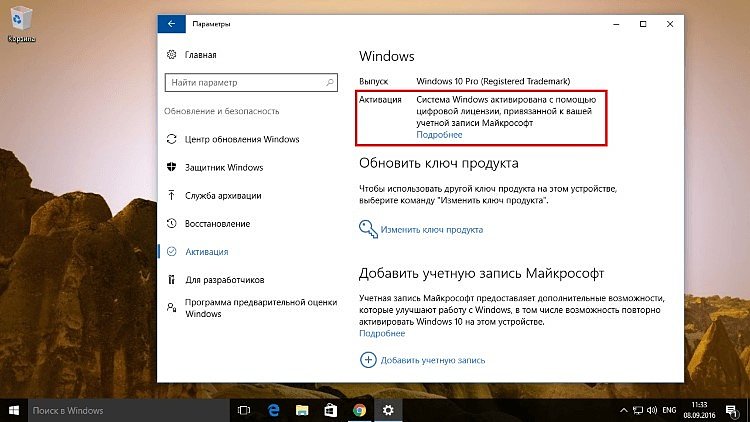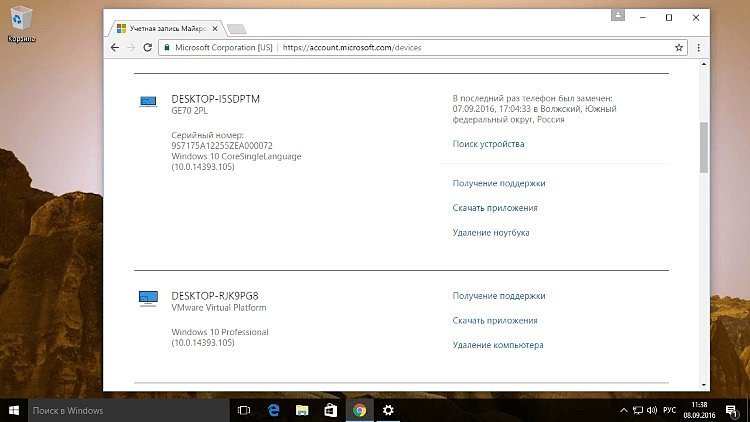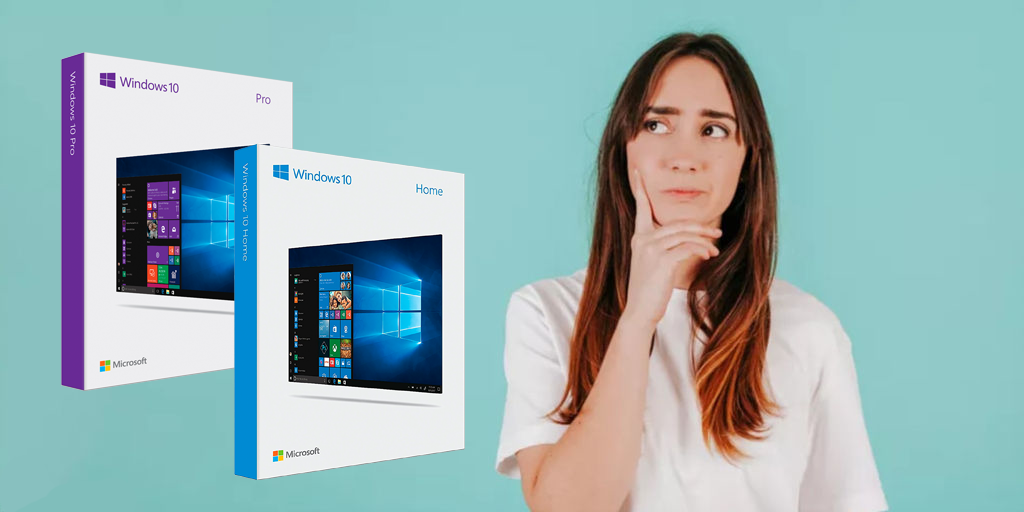Лицензия ESD – почему стоит использовать – отличия от OEM и BOX
Лицензия ESD (Electronic Software Distribution) является полноценной лицензией на программное обеспечение. Мы не получаем такую лицензию при покупке коробочной версии программного обеспечения, только при совершении покупок в интернете. Код активации лицензии затем отправляется на адрес электронной почты вместе со ссылкой, по которой мы можем загрузить купленное программное обеспечение.
Следовательно, лицензия ESD – это электронная лицензия, предоставляющая нам полный спектр использования программного обеспечения. Программное обеспечение ESD является оригинальным, потому что код активации генерируется уникальным образом для каждого клиента.
ESD и OEM лицензия
Лицензия OEM назначается конкретному устройству, а в случае лицензии BOX мы можем передавать программное обеспечение на другие устройства.
Лицензия ESD работает так же, как лицензия BOX, т.е. она может быть передана, и единственное отличие состоит в том, что мы получаем её в электронном виде.
Различия между лицензиями OEM и ESD такие же, как и между OEM и BOX. Мы можем установить лицензионное программное обеспечение ESD на разных компьютерах, в то время как в OEM-версии только на тот, которому изначально был назначен ключ активации.
Электронная лицензия предоставляет нам ту же область действия, что и лицензия, приобретенная с продуктом в коробочной версии.
Операционная система Windows под лицензией ESD
Одним из вариантов лицензии на операционную систему является лицензия ESD . В отличие от коробочной лицензии (BOX), у нас есть шанс сэкономить, потому что лицензия ESD дешевле и мы не несём расходов на доставку, так как продукт отправляется в электронном виде.
Разница между лицензиями ESD и BOX относится только к способу доставки системы. В коробочной версии мы получаем систему на носителе, а после покупки приходится ждать отгрузки. В версии ESD транзакция выполняется намного быстрее – мы получаем купленный продукт по электронной почте и можем сразу его использовать.
Windows ESD является полностью легальным продуктом, покупка которого является безопасным и хорошим решением. Более низкая цена продукта обусловлена способом его распространения – вам не нужен доставщик, коробка, упаковка, не нужно упаковывать продукт для отправки и хранить его.
Стоит знать! Windows под лицензией ESD стоит покупать в проверенных местах – в официальном магазине Windows или в известных онлайн-магазинах, которые ведут продажу лицензионного программного обеспечения.
Windows под лицензией ESD – очень хороший выбор, когда нам не нужен носитель (некоторые предпочитают покупать программное обеспечение с физическим носителем) и когда нам нужно время. При покупке лицензии в версии ESD и быстрой онлайн-оплате мы можем рассчитывать на мгновенную обработку заказа, а это значит, что вскоре после покупки мы сможем приступить к установке системы.
Игры для ПК по лицензии ESD
Лицензия ESD распространяется не только на операционные системы, но и на другие программы и игры для ПК. Хотя покупка системного программного обеспечения в варианте ESD всё ещё вызывает сомнения у некоторых покупателей, игроки уже давно пользуются преимуществами лицензии ESD.
Их большим преимуществом являются низкие цены, а также возможность их моментальной покупки. Если вам не безразлично личное время и вы хотите быстро запустить выбранный продукт, то правильным выбором будет покупка игры по лицензии ESD. Если мы оплатим транзакцию быстрым переводом, то сможем загрузить игру и установить её на компьютер через несколько секунд.
Лицензионные игры ESD, а также системы и программы ESD, можно приобрести и установить на любое устройство. Подавляющее большинство требует создания учетной записи на одной из игровых платформ (Steam, Origin или другой), что означает, что в будущем мы сможем изменить компьютер и легко повторно подключиться к учетной записи на выбранной платформе, и вновь загрузить купленные игры.
Лицензия ESD – почему её стоит использовать
Игры, программы и операционные системы под лицензией ESD становятся всё более популярными. Электронное распространение изначально воспринималось с недоверием, но когда вы покупаете в проверенном интернет-магазине, нет сомнений в подозрительной практике и злоупотреблениях.
Приобретение лицензии ESD имеет много преимуществ:
- Это экономит время – покупка через Интернет происходит быстро, а продукт под лицензией ESD доступен практически сразу после покупки и оплаты заказа. Нам не нужно ждать отправки посылки в коробочной версии.
- Это экономит деньги – лицензии ESD, как правило, заметно дешевле, чем лицензии BOX. Мы также не несем никаких расходов, связанных с доставкой.
- Это экологическое решение – лицензия высылается в электронном виде, для её продажи и хранения не используется упаковка. Даже доказательство покупки предоставляется в электронном виде.
- Это удобное решение – покупка лицензии ESD проста, удобна и доступна.
Электронные лицензии на игры, программы и операционные системы – это новый стандарт, который постоянно набирает популярность. Стоит его использовать!
Как активировать Windows 10 ESD
Получение Live ID
- Вы когда -нибудь пользовались Outlook.com, Hotmail, Office 365, OneDrive, Skype, Xbox или Windows? Адрес электронной почты и пароль, используемые для любой из этих служб, и есть учетная запись Майкрософт.
- Если у вас нет учетной записи Майкрософт, вы можете легко создать бесплатную учетную запись с помощью адреса электронной почты или номера телефона на странице account.microsoft.com . Выберите Войдите с помощью учетной записи Майкрософт, а затем выберите Нет учетной записи? «Создать»
- Учетная запись Майкрософт открывает доступ к приложениям и играм из Microsoft Store и позволяет просматривать свои параметры и другие данные на различных устройствах с Windows 10.
- Вход без паролей с помощью приложения Microsoft Authenticator
Установка Windows 10
- 1. Откройте журнал заказов, найдите Windows 10 и выберите элемент Ключ продукта/установка.
- 2. Нажмите Копировать, чтобы скопировать ключ, а затем нажмите Установить.
- 3. Нажмите Скачать инструмент и следуйте инструкциям на экране.
- 4. Мастер поможет вам выполнить необходимые действия для установки. Windows 10 можно установить на ПК или компьютере Mac.
Активация Windows 10
Если вы используете локальную учетную запись, данная инструкция поможет привязать ключ Windows 10 к вашей учетной записи Microsoft для более простой повторной активации при обновлении конфигурации компьютера
Как ассоциировать лицензию Windows 10 с аккаунтом Microsoft
Чтобы все работало, нужно предварительно проверить статус активации Windows 10, для этого нужно проделать следующее:
1. Откройте приложение “Параметры”
2. Выберите раздел “Обновление и безопасность”
3. Выберите вкладку “Активация”
На странице активации должно выводиться сообщение: “Система Windows активирована с помощью цифровой лицензии» (или ключа продукта).
После того, как вы убедились в наличии активации Windows 10, нужно добавить учетную запись Microsoft, к которой должен быть привязан ключ продукта. Тем не менее, очень важно иметь в виду, что данный процесс изменяет тип учетной записи с локальной на аккаунт Microsoft.
1. Откройте приложение “Параметры”.
2. Выберите раздел “Учетные записи”.
3. Выберите вкладку “Ваши данные”.
4. Нажмите ссылку “Войти вместо этого с учетной записью Майкрософт”.
5. Заполните данные учетной записи.
6. Нажмите “Вход”.
7. Введите текущий пароль.
8. Нажмите “Далее”.
9. Нажмите кнопку “Установить PIN” или “Пропустить этот шаг” для завершения процесса.
После того, как вы завершили выполнение упомянутых шагов, вы можете удалить учетную запись Microsoft, но при выполнении обратного процесса устройство будет удалено из учетной записи, что отменит привязку.
Проверить успешную привязку можно следующим способом:
1. Откройте приложение “Параметры”
2. Выберите раздел “Обновление и безопасность”
3. Выберите вкладку “Активация”
На странице активации должно выводиться сообщение “Система Windows активирована с помощью цифровой лицензии, привязанной к вашей учетной записи Майкрософт”. Дополнительно, вы можете выполнить вход в учетную запись Microsoft, используя веб-браузер и перейдя в раздел “ Устройства ”. Там вы должны увидеть свой компьютер в списке, что свидетельствует об успешной привязке.
В случае возникновения проблем вы всегда можете обратится в нашу техническую поддержку.
Виды лицензий Windows 10 — что выбрать?
Выбор Windows 10: OEM vs FPP vs ESD
Иногда возникают сложности в выборе лицензии Windows. Особенно, если вы покупаете лицензию впервые. Потому сейчас мы рассмотрим отличия ОС Windows 10.
В розничных магазинах вы можете увидеть следующие три варианта поставки Виндовс 10:
- OEM –Original Equipment Manufacturer, дословно «оригинальный производитель оборудования». Эта лицензия предназначена для сборщиков машин.
- FPP –Full Packaged Product. Дословный перевод «полностью упакованный продукт», или в просторечии – коробка.
- ESD – Electronic Software Distribution, лицензии, которые поставляют с помощью электронных к аналов связи.
ОЕМ лицензия Microsoft Windows 10
OEM – это самая дешевая лицензия. Обычно вы даже не знаете, что приобрели эту лицензию, т.к. она идет в составе уже собранного ПК, в предустановленном виде. При этом, та организация, которая собирала машину, обязана приклеить сертификат подлинности на корпусе компьютера. Насколько вы понимаете, пользователь не в праве устанавливать этот вид лицензии, поскольку это нарушение соглашения Microsoft, и будет выявлено при проверке.
Само собой, это в большей степени относится к организациям, которые приобрели ОЕМ для экономии средств, и устанавливают эти лицензии уже на введенные в эксплуатацию машины. При проверке это вскрывалось, и приходилось выплачивать штрафы и закупать уже другие виды лицензий. Частных лиц это касается в меньшей степени, но были и такие прецеденты.
Еще один нюанс, который нужно помнить, так это то, что копию операционной системы с ОЕМ лицензией нельзя переносить на другой компьютер. Т.е. если вы решили выбросить пришедшую в негодность машину, придется вместе с ней выбрасывать и ОЕМ лицензию Microsoft Windows 10.
Чтобы подтвердить, что лицензия была установлена законно, нужно иметь сертификат подлинности на системном блоке, активацию с помощью кода и, в случае юр. лиц, бухгалтерские документы.
FPP лицензия Microsoft Windows 10
Тут все проще. FPP лицензия, она же коробка, не имеет таких ограничений как ОЕМ, но, соответственно, и стоит дороже.
Покупая коробку Microsoft Windows 10, вы получаете в комплекте:
- красивую упаковку;
- инструкцию;
- диск / флешку;
- код активации.
FPP не привязана к компьютеру, потому вы вольны распоряжаться ей как хотите – подарить, продать или переустановить на новую машину. Но, как вы понимаете, где-то есть подвох – это цена. Этот вид лицензии Виндовс 10 стоит порядком больше и ОЕМ и ESD. Еще один нюанс: для подтверждения лицензионной чистоты, вам придется хранить эту коробку.
Ах да, и эта лицензия далеко не всегда есть на складах.
ESD лицензия Microsoft Windows 10
Электронная лицензия Microsoft Windows 10 по функционалу и возможностям ничем не уступает FPP, но стоит ощутимо ниже. В целом, причины просты и прозаичны: нет расходов на упаковки, диски и пр, на транспортные, логичтические расходы и т.д. и т.п.
Поскольку транспортом для ESD служит электронная почта – нет необходимости ждать доставку. После оплаты, вы моментально получаете код активации. В этом случае лицензионная чистота подтверждается нашим письмом с ключом, тем, что вы успешно активировали Windows, и, в случае предприятий, бухгалтерскими документами (как и в первом случае).
По опыту можем сказать, что многие боятся покупать ESD лицензию. В Украине до сих пор любят переплачивать за красивую упаковку, которую можно будет бережно положить в шкаф, хотя де-факто нужен только ключ, который можно доставить моментально. При проверке достаточно показать наше распечатанное письмо и предоставлением бухгалтерских документов.
Подводя итоги, мы рекомендуем покупать электронные ключи. Просто потому, что это дешевле, проще и быстрее. Особенно, если вы приобретаете Windows для компьютеров, которые уже были введены в эксплуатацию.
Если вы уже определились с видом лицензии и хотите приобрести — заказывайте Home или Pro версию у нас (сейчас у нас в магазине проходят приятные акции и скидки!).
Если у вас возникли вопросы — не стесняйтесь, звоните нам, и мы вас проконсультируем абсолютно бесплатно!